

Ez a témakör a következő utasításokat tartalmazza.
Előállítási profil vagy szimulációs profil importálása
Összetett kimeneti profil létrehozása
Device Link-profil létrehozása
Eszközszimuláció esetén a rendszer a szimulált nyomtató egy vagy több kimeneti profilját használja a bevitt színadatok a nyomtató CMYK-színterének megfelelően történő lefordítására.
A PRISMAsync Print Server több különböző módon is képes létrehozni az összetett kimeneti profilokat.
Egy varioPRINT iX-series nyomtatókimeneti profil és a célnyomtató kimeneti profiljának használata (előállítási profil).
Egy varioPRINT iX-series nyomtatókimeneti profil, a célnyomtató kimeneti profiljának használata (előállítási profil) és a célnyomtató szimulációs profiljának használata.
A célnyomtató kimeneti profiljának használata (előállítási profil) és a célnyomtató egy Device Link-profiljának használata.
Nyissa meg a Settings Editor alkalmazást, és lépjen a következőre: .
 [Bemeneti profilok] elválasztólap
[Bemeneti profilok] elválasztólapKattintson rá a [Import] gombra.
Megjelenik a [Bemeneti profil importálása] párbeszédpanel.
Keresse meg a célnyomtató kimeneti profilját.
Írjon be egy egyedi nevet és leírást.
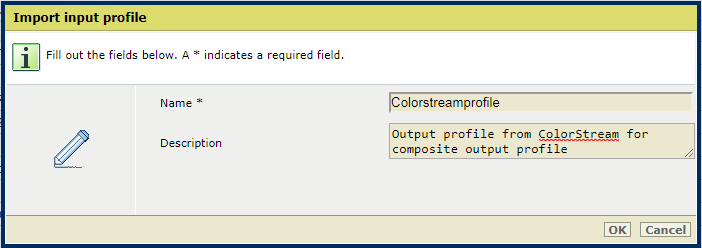 Előállítási profil importálása
Előállítási profil importálásaKattintson rá a [OK] gombra.
A profil bekerül a listába.
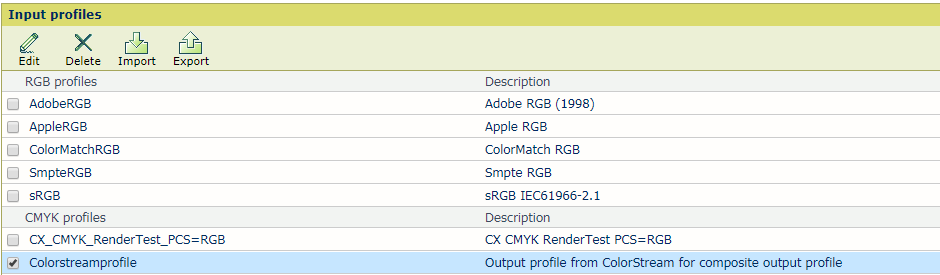
Nyissa meg a Settings Editor alkalmazást, és lépjen a következőre: .

Kattintson rá a [Import] gombra.
A [Kimeneti profil importálása] párbeszédpanel jelenik meg:
Keresse meg a nyomtató kimeneti profiljának (ICC-fájl) mappáját.
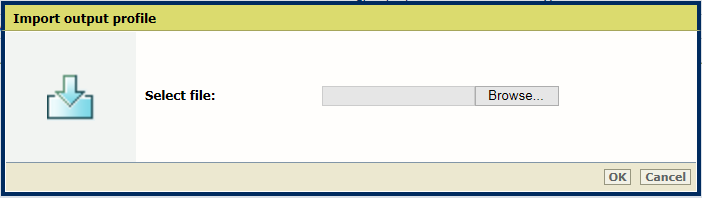 A kimeneti profil kiválasztása
A kimeneti profil kiválasztásaKattintson rá a [OK] gombra.
Adjon egy nevet és leírást az összetett kimeneti profilnak.
Válassza ki a bemeneti profilok listájából a [Előállítási profil] profilt.
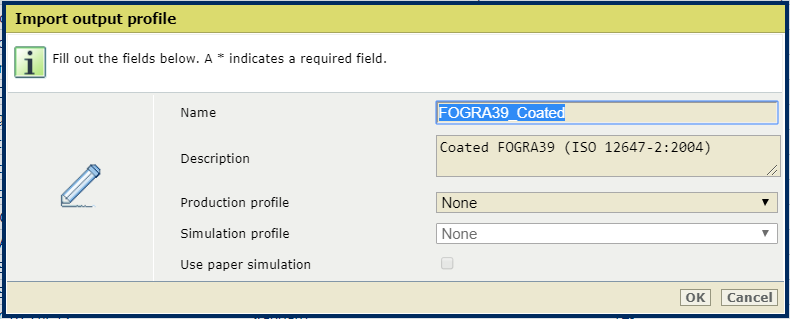 Név és leírás megadása
Név és leírás megadásaHa szükséges, válassza ki a [Szimulációs profil] profilt a kimeneti profilok listájáról.
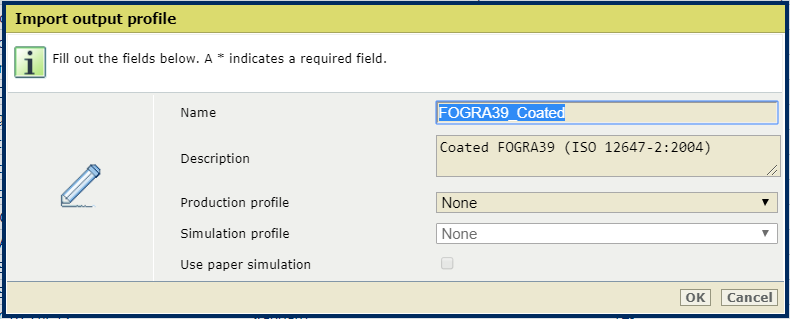
Jelölje be a [Papírszimuláció használata] jelölőnégyzetet a papírszimuláció engedélyezéséhez. A papírszimuláció engedélyezése esetén a rendszer a szimulált nyomtatóhoz tartozó hordozó színét is szimulálja. Ha bekapcsolja a papírszimulációt, a rendszer az abszolút kolorimetria renderelési célt használja. Ha nem, a rendszer a relatív kolorimetria renderelési célt használja.
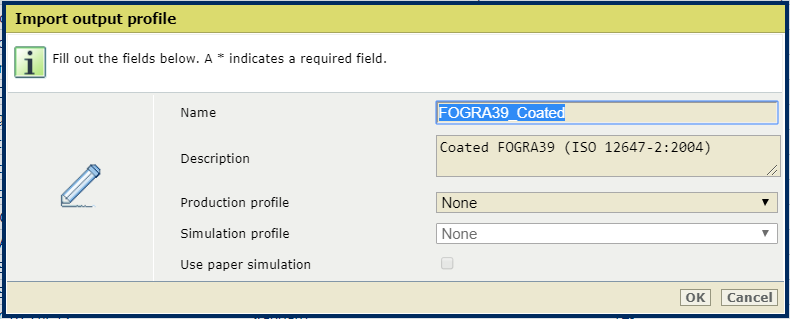
Kattintson rá a [OK] gombra.
Az összetett kimeneti profil bekerül a kimeneti profilok listájára.

Nyissa meg a Settings Editor alkalmazást, és lépjen a következőre: .

Kattintson rá a [Import] gombra.
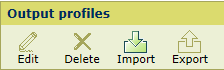
A [Kimeneti profil importálása] párbeszédpanel jelenik meg:
Keresse meg a Device Link (ICC)-fájl tárolási helyét.
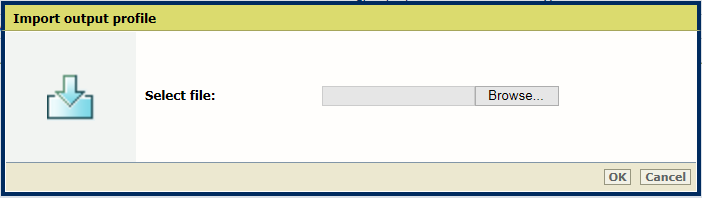 Válassza ki a Device Link (ICC)-fájlt.
Válassza ki a Device Link (ICC)-fájlt.Adjon egy nevet és leírást az összetett kimeneti profilnak.
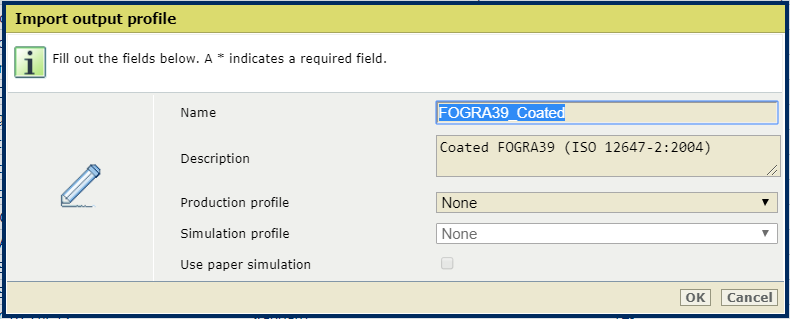
Válassza ki a bemeneti profilok listájából a [Előállítási profil] profilt.
Kattintson rá a [OK] gombra.
A Device Link belekerül a kimeneti profilok listájába.
